全国高分辨率土地利用数据服务 土地利用数据服务 土地覆盖数据服务 坡度数据服务 土壤侵蚀数据服务 全国各省市DEM数据服务 耕地资源空间分布数据服务 草地资源空间分布数据服务 林地资源空间分布数据服务 水域资源空间分布数据服务 建设用地空间分布数据服务 地形、地貌、土壤数据服务 分坡度耕地数据服务 全国大宗农作物种植范围空间分布数据服务
多种卫星遥感数据反演植被覆盖度数据服务 地表反照率数据服务 比辐射率数据服务 地表温度数据服务 地表蒸腾与蒸散数据服务 归一化植被指数数据服务 叶面积指数数据服务 净初级生产力数据服务 净生态系统生产力数据服务 生态系统总初级生产力数据服务 生态系统类型分布数据服务 土壤类型质地养分数据服务 生态系统空间分布数据服务 增强型植被指数数据服务
多年平均气温空间分布数据服务 多年平均降水量空间分布数据服务 湿润指数数据服务 大于0℃积温空间分布数据服务 光合有效辐射分量数据服务 显热/潜热信息数据服务 波文比信息数据服务 地表净辐射通量数据服务 光合有效辐射数据服务 温度带分区数据服务 山区小气候因子精细数据服务
全国夜间灯光指数数据服务 全国GDP公里格网数据服务 全国建筑物总面积公里格网数据服务 全国人口密度数据服务 全国县级医院分布数据服务 人口调查空间分布数据服务 收入统计空间分布数据服务 矿山面积统计及分布数据服务 载畜量及空间分布数据服务 农作物种植面积统计数据服务 农田分类面积统计数据服务 农作物长势遥感监测数据服务 医疗资源统计数据服务 教育资源统计数据服务 行政辖区信息数据服务
Landsat 8 高分二号 高分一号 SPOT-6卫星影像 法国Pleiades高分卫星 资源三号卫星 风云3号 中巴资源卫星 NOAA/AVHRR MODIS Landsat TM 环境小卫星 Landsat MSS 天绘一号卫星影像

什么是约定俗成符号?
就字面意思来讲,约定俗成是因长期的实践而被大众认可或确定的规范,如社交礼仪就是约定俗成的。实际上,地图符号的形成过程也是一种约定俗成过程。某些地图符号(如地铁标志、银行标志)经过了时间检验,逐渐被大众所熟悉和承认,某种程度上具有了“法定”意义。因此,制作这类符号时要遵守“约定俗成”,以体现符号的实用性。
案例解析
地名地址数据中的POI符号,大多需要遵守“约定俗成”,可使用ArcMap中字符标记符号(Character
Marker Symbol)表示这类POI,如图:
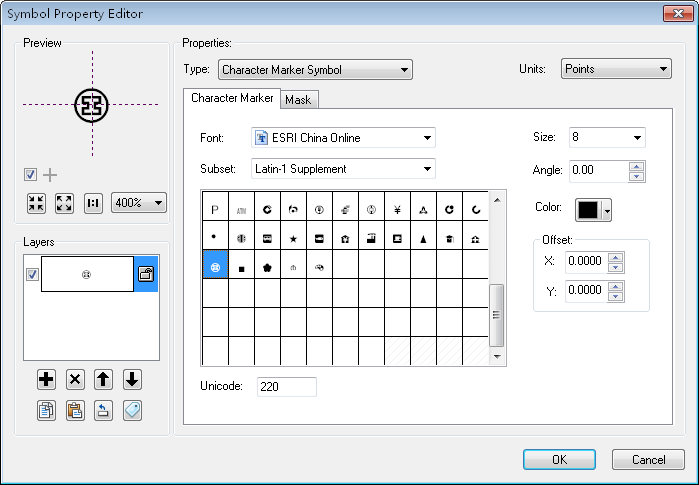
字符标记符号(Character Marker
Symbol)的最小组成部件是字体,当现有字体库(如windows字库、ESRI字库等)中包含的字符不能满足需求时,可使用字体创建软件(如FontCreator、CoreIDraw)生成新的字符,用于构建符号。
实现过程
下面以地铁符号为例,介绍单色和多色约定俗成符号的制作过程。
单色地铁符号制作
1.从网上收集各城市的地铁符号,并在Photoshop中进行适当修改,使其大小基本一致(400*400像素),如图
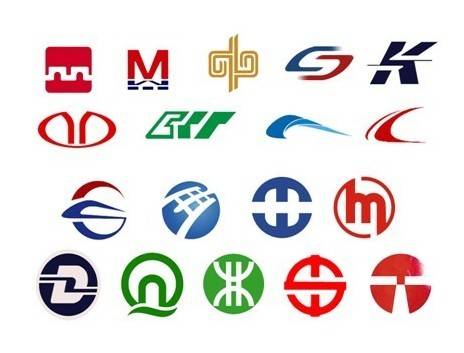
2.将各城市地铁标志的图片输出保存为“.bmp”格式,并存放在同一文件夹中(文件夹名称subway);
3.打开FontCreator 软件,界面如图 3所示:
①标题栏:显示该套字体或符号的文件名称;
②菜单栏:提供Font Creator的所有功能;
③快捷工具栏:将常用的工具用快捷按钮来显示;
④内置用例:提供一些简单常用的图形、符号;
⑤主显示区:显示所有的字体或符号;
⑥状态栏:显示总览视图和字符编辑视图时的状态信息。
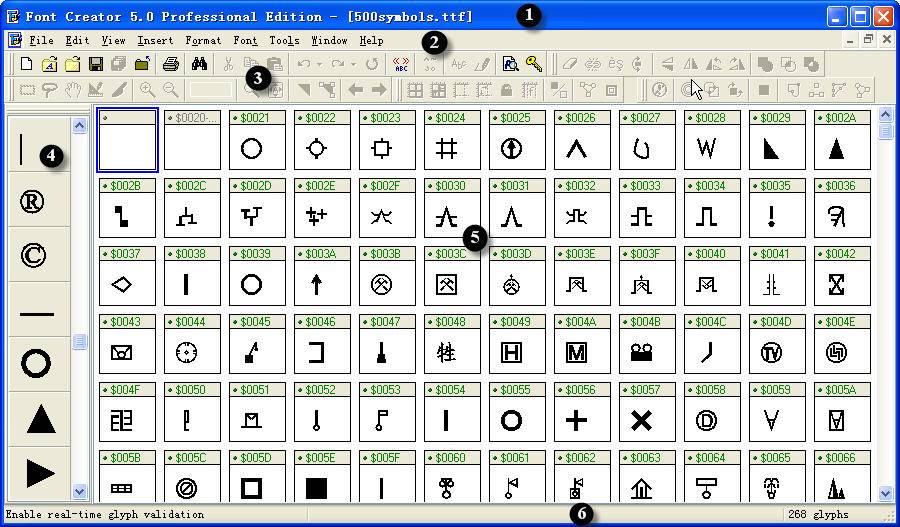
4.单击File->New, 弹出New Font窗口,如下图,将字体家族名称命名为“ESRI China Oline1 subway”;
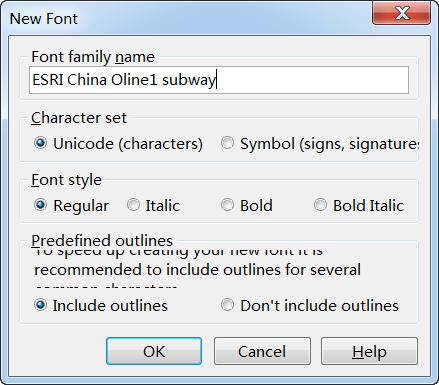
5.单击OK后将打开字体文件,全选所有字符框(Ctrl+A),如下图,按Backspace键删除已有字符;
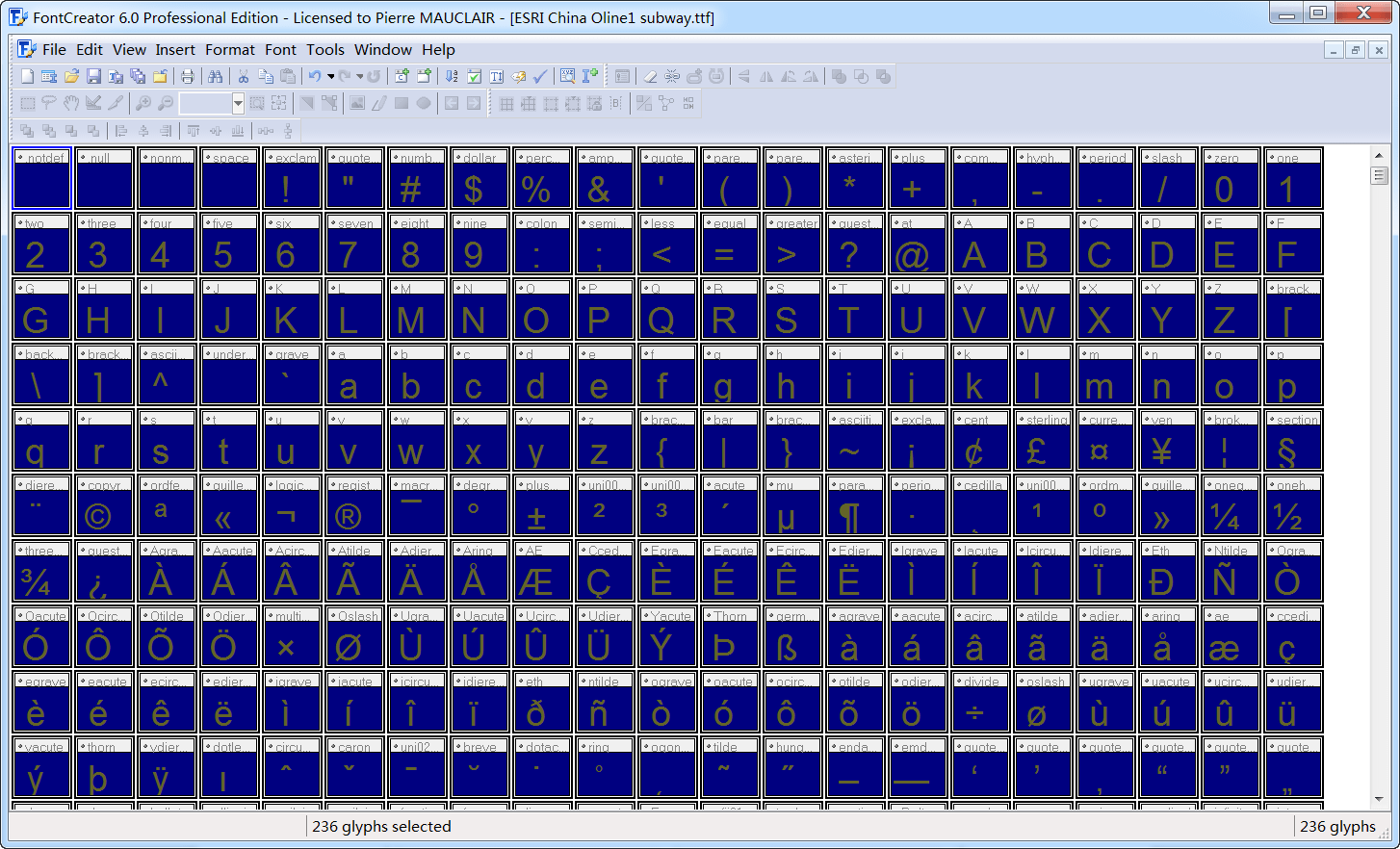
6.接下来设置字符环境。
在添加和编辑每个字符之前,首先明确该套字符的最大尺寸,这是由于每套字符在使用时,需要设定统一的范围使其规范。单击Format->Font Settings,弹出字体设置窗口,切换到Header页,设置Layout下的Units per em为2048;
设定字符的辅助线,以限定字符的方位,如字形轮廓超出该范围,会影响字符在ArcGIS符号编辑器中的显示效果。切换到Metrics页,设置窗口上升(Win Ascent)为2048,窗口下降(Win Descent)为0,单击OK关闭窗口。单击菜单栏Tools->Guidelines Options,设置垂直Y为0和2048,水平X为0和2048,单击OK完成参考线选项设置。所有如下图所示;
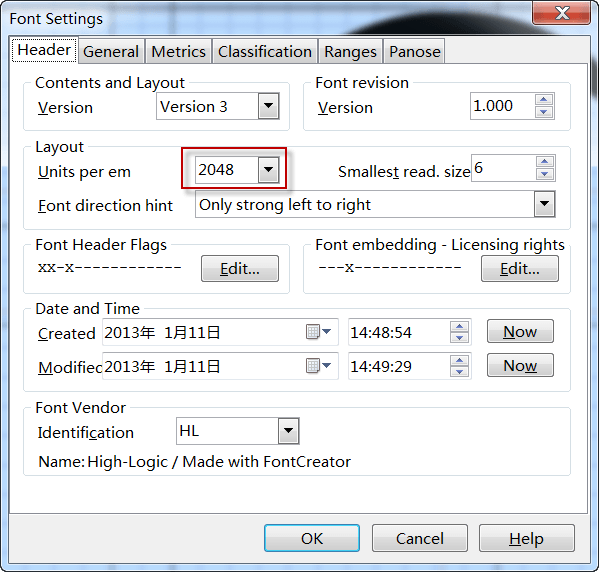
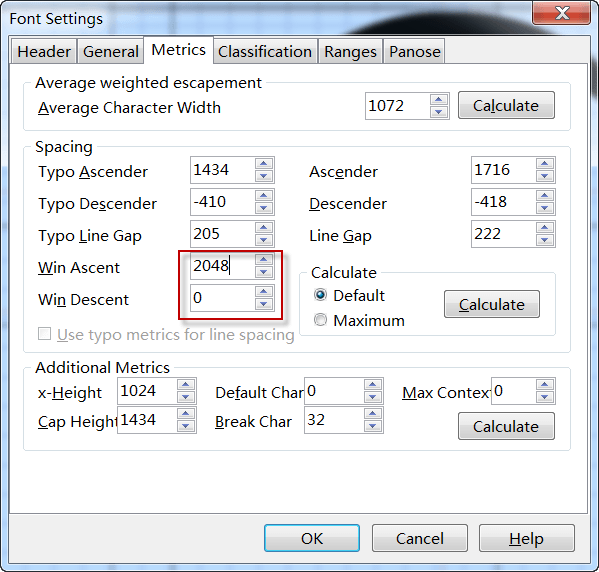
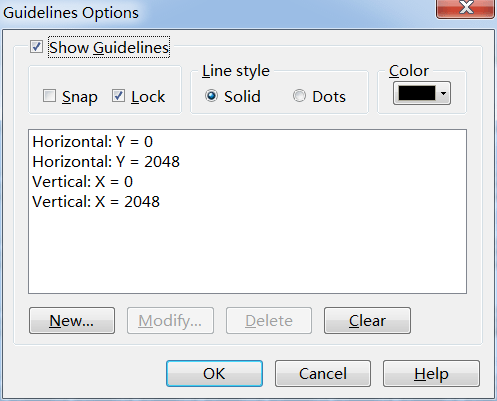
7.双击字体文件中任意一个字符框,进入字符编辑窗口,右键单击窗口空白,选择Import Image,弹出导入图像对话框,如图;
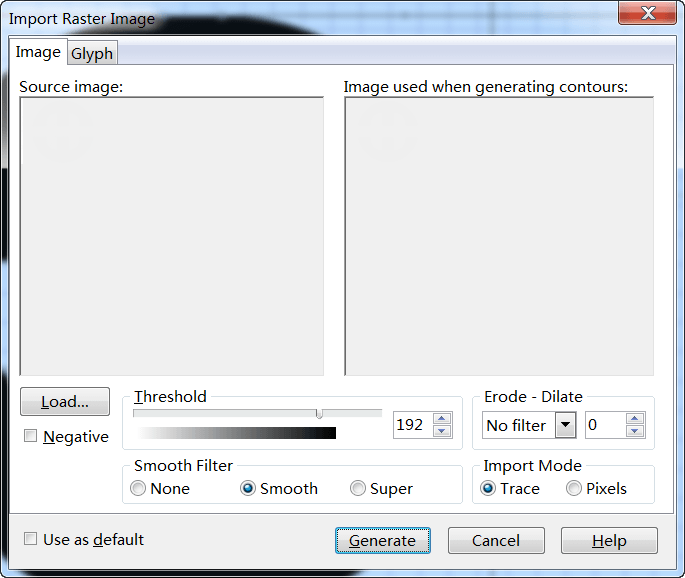
8.单击Load,选择导入图片,如图;

9,单击打开,进入参数设置窗口,如图 9;
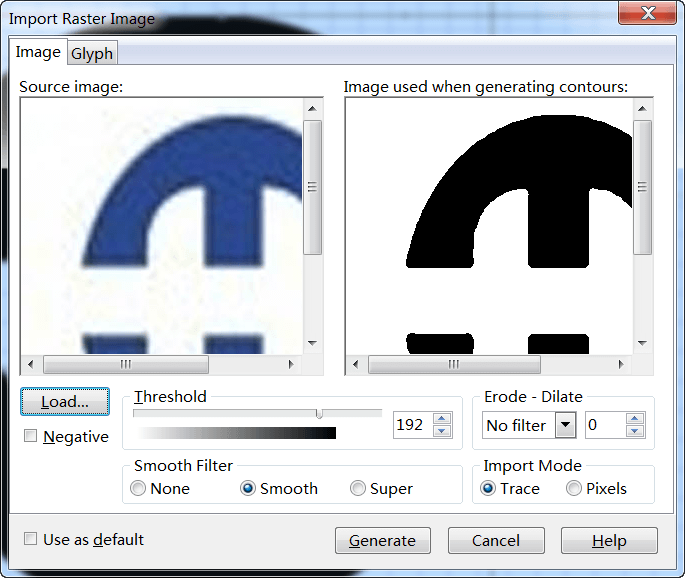
10.单击Generate,在字符编辑窗口中打开图像,如图;
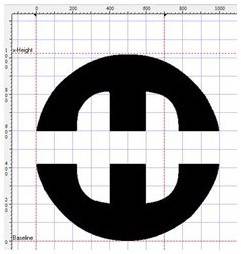
11.拉框选中整个符号,按F6键,弹出Transform窗口,设置符号大小为2048和2048(左下角对齐),符号位置为0和0(左下角对齐),如图,单击Apply完成;
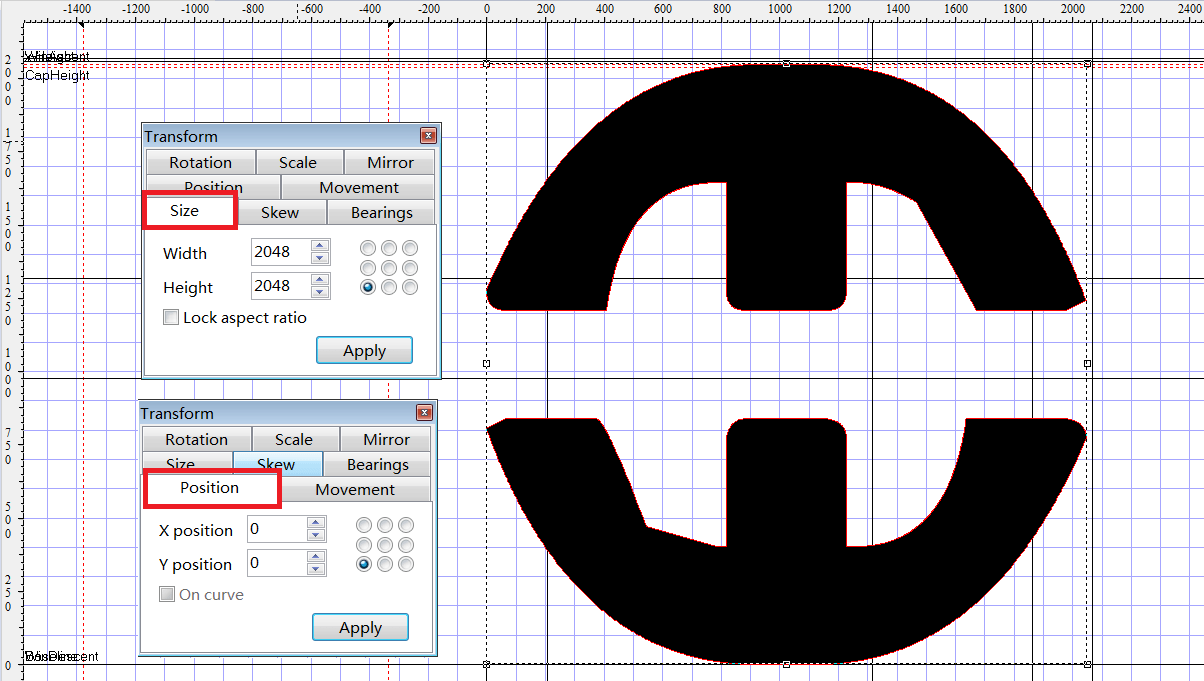
12.调整Bearings红线,使字符显示居中,各调整到0和2048位置,如图;
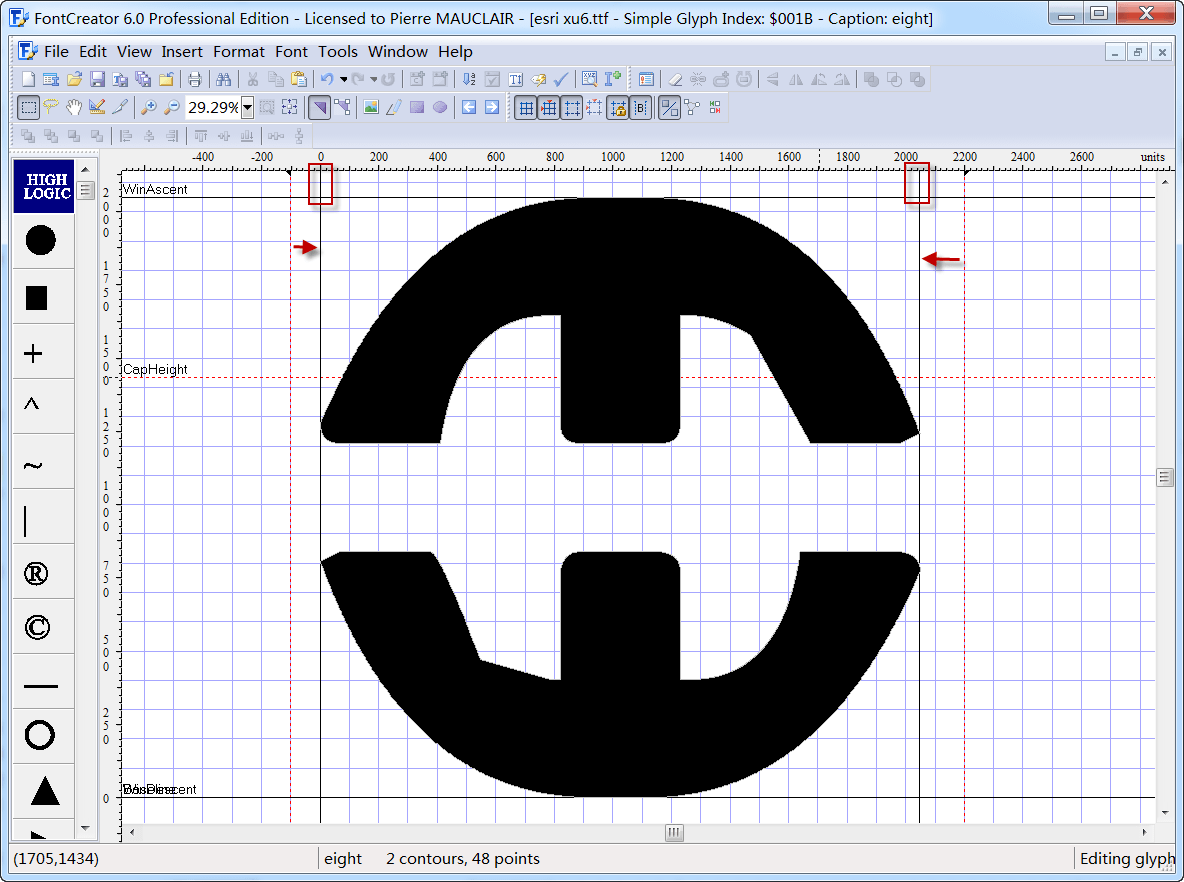
13.关闭字符编辑窗口,保存字体文件;
14.安装字体文件。将字体文件“ESRI China Oline1 subway.ttf”拷贝至系统Fonts目录下(C:\Windows\Fonts\),字体文件将被安装,此时可以在ArcMap中引用该字体文件创建符号(具体步骤参见本节第20步)。
多色地铁符号制作
对于由两种或两种以上颜色组成的符号,还需要特殊的处理。先在FontCreator中依据颜色将符号拆分不同的部分,分别保存字符,并保证每个字符包含的符号部分的相对位置不变。使用时,在ArcMap中将字符组合,显示为不同颜色,构成完整的多颜色符号。下面以长沙地铁符号为例,如图,说明多色符号的制作过程。
15.在调整大小、位置后(即第12步完成后),全选整个符号,将其复制(Ctrl+C),如下图,然后将符号上面红色部分删除,保留下面蓝色部分;

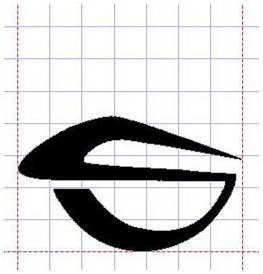
16.重新打开一个字符编辑窗口,粘贴(Ctrl+V)复制的长沙地铁符号,删除下面蓝色部分,使其只保留上面红色部分,如图;
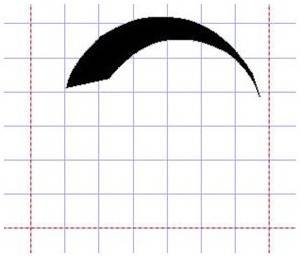
17.注意调整Bearings红线,使字符显示居中,调整到0和2048位置;
18.关闭字符编辑窗口,保存字体文件;
19.安装字体文件,将字体文件“ESRI China Oline1 subway.ttf”拷贝至系统Fonts目录下(C:\Windows\Fonts\),字体文件将被安装;
20.启动ArcMap,单击File->Style Manager,在符号管理器中添加自定义样式文件(*.Style),创建新的标记符号,如图;
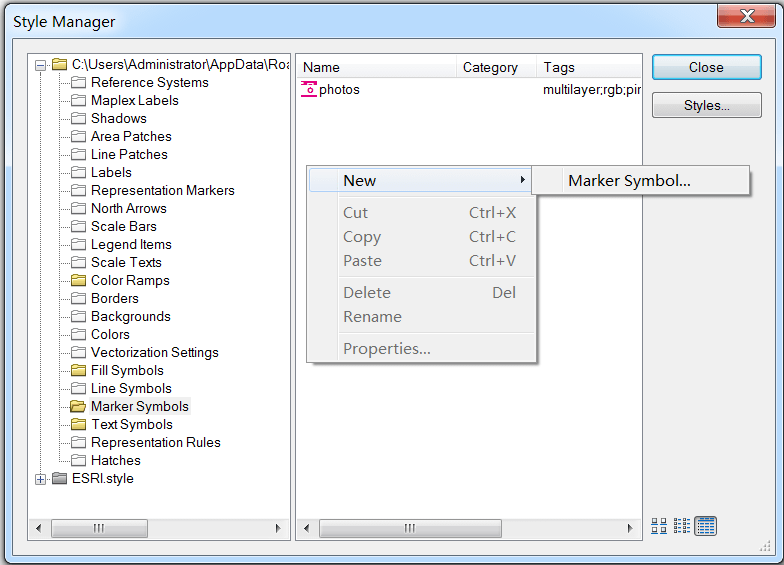
21.进入符号属性编辑器窗口,在Layers中添加两个层,第一个层选择“ESRI China Oline1 subway”字体中的长沙地铁符号上面红色部分,第二个层选择下面蓝色部分。分别设置不同的颜色(红、蓝),相同的大小,调整Offset值使其对齐,如图。

22.单击OK,完成长沙地铁符号创建。
以上就是在FontCreator中制作字符和ArcGIS中使用字符创建符号的过程。学习这个案例后,您就可以把常见到的标识以符号的形式显示在地图上了。